热门标签
热门文章
- 1Vue3.0学习 - 第一节,diff算法、静态标记_diff静态标记
- 2程序员的岗位方向和所需技能都有哪些?_研发技术岗的技能
- 3Unity得到脚本名_unity 获得脚本
- 4两地三中心是什么意思
- 5IntelliJ IDEA 2020 如何解决Commit: Local Changes Refresh提交Git代码卡住超级慢(已解决)
- 6Unity DrawCall优化 - UGUI优化_unity drawcall怎么看
- 7unity3d,java,c#,python,rospy的socket通信测试_unity tcpclient收不到报文
- 81096: 水仙花数(函数专题,多实例)_利用实参和形参设计函数,判定水仙花数,实参传入数字,列出所有水仙花数
- 9程序员干到30岁,真的只能转行了么?_程序员30岁真的不能做吗
- 10基于JAVA+SpringBoot+Vue的前后端分离的旅游网站
当前位置: article > 正文
使用nexus搭建maven私服(一)安装启动_nexus.vmoptions
作者:不正经 | 2024-02-21 15:37:43
赞
踩
nexus.vmoptions
maven私服搭建
nexus简介
是一个管理缓存和代理的一个工具
(1) 可以更快下载自己所需要的jar包
(2) 更好的使用自己封装的jar包
nexus下载
官方下载地址 官方下载地址
我已经下载下载下来的压缩包(没法传到csdn上面emmmmmm如果需要的话评论区说一声我在尝试一下别的方法吧)
nexus的安装&启动
小小修改一下配置文件并启动
-
解压压缩包顾名思义就是解压压缩包啊!!!

-
解压完成下一步进入到解压文件目录中根据你的解压文件地址自动导航到这个地方

-
这个时候有一个小问题就是官方默认的内存有点大是2700+mb,要是8g的老哥或者开了一堆东西的兄弟们需要看一下自己的资源管理器内存够不够,我之前就是一直都起不来,还是第一次弄后来努力读了log告诉我内存移除了所以这个时候,内存小的兄弟姐妹们要打开nexus.vmoptions这个文件改点东西

-
反正我把我的最大最小降到了1个g了
-
在之前的nexus.vmoptions文件中我们只修改了内存大小但其实我们还可以更改端口号

安装并启动的两种方式
方式一: 解压cmd启动
-
然后cmd

-
然后回车!

-
然后进行下一步在cmd中输入命令,就是刚才我们整出来的那个cmd┗|`O′|┛ 嗷~~,可别区开始菜单在弄一个出来那你这辈子也启动不了输入
nexus/run
- 1

- 这个时候我们就可以看到一堆日志,最后将显示这个说明启动完成了

方式二: 安装启动建议3.x使用安装启动成为windows的一个服务
这个建议安装启动成为windows的一个服务有待考证,等我有时间的时候去看一下官方文档,只是在我搜索的教程里面是这么写的,具体原因为啥有知道的也可以评论区留言一下谢谢
- 下图箭头所指正常情况来说exe是可执行文件,但是我们如果直接点击的话会闪退

- 进入cmd执行命令
nexus.exe/install- 1

- 这个时候会发现没有权限

- 开启管理员cmd窗口
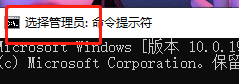

- 通过"服务"查看服务是否运行

安装完成连接nexus
- 启动该服务然后去浏览器访问(需要等待一段时间因为他启动比较慢,如果一直链接不上的话,就点击重启之后在尝试链接,如果你之前更改过配置文件中的端口号的话也要记得不要和我下方一样的使用默认的8081,而是用你自己配置后的端口号)

- 点击Sign in


- 正常是没有缓存历史数据的
默认账号是admin
密码要去路径中nexus-3.30.1-01-win64\sonatype-work\nexus3的admin.password文件中是官方下载后给的默认密码
- 此时就可以登陆了然后进入后根据引导将让你修改为自己的密码

- 成功进入鼓掌啪啪啪啪啪啪啪啪啪
卸载nexus
1)win
nexus.exe/uninstall
- 1
声明:本文内容由网友自发贡献,不代表【wpsshop博客】立场,版权归原作者所有,本站不承担相应法律责任。如您发现有侵权的内容,请联系我们。转载请注明出处:https://www.wpsshop.cn/w/不正经/article/detail/124775
推荐阅读
相关标签


